Как предотвратить отправку электронной почты в нежелательную почту в Outlook
Случалось ли с вами когда-нибудь, что кто-то отправил вам электронное письмо, а вы его не получили? Ну, это может быть в папке нежелательной почты(Junk Email) . Здесь я говорю об Outlook.com . Outlook иногда фильтрует вашу обычную электронную почту как нежелательную и отправляет ее в папку нежелательной почты. Конечно, становится раздражающим постоянно проверять папку нежелательной почты на наличие обычных писем. К счастью, есть решение этой проблемы.
В этом посте мы узнаем, как предотвратить попадание обычных писем в нежелательную почту в Outlook . По сути(Basically) , мы должны пометить электронное письмо и отправителя электронной почты как «Не спам(Junk) » , чтобы избежать этой ситуации. Давайте посмотрим, как это сделать.
Как предотвратить отправку электронной почты(Email) в нежелательную(Junk) почту в Outlook
Что ж, вы также можете просто переместить электронную почту из нежелательной почты(Junk Email) в папку «Входящие», но тогда есть вероятность, что Outlook все равно может отправлять все электронные письма от этого отправителя в папку нежелательной почты. Так что лучше пометить Not Junk .

Отметить письмо как нежелательное
Откройте свою учетную запись Outlook и перейдите в раздел Нежелательная почта(Junk Email) .
Выберите электронное письмо, которое, по вашему мнению, было ошибочно отправлено в нежелательную почту.
Нажмите(Click) Not Junk на ленте верхнего меню.
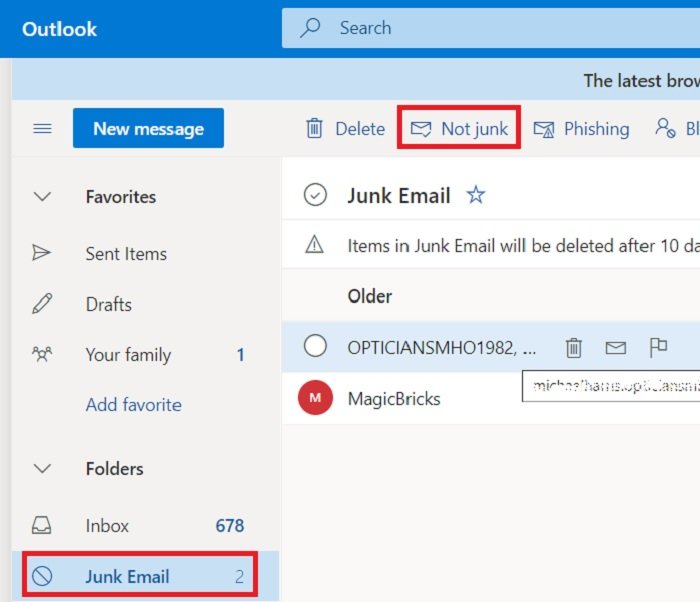
Или вы также можете щелкнуть правой кнопкой мыши письмо, перейти в « Параметры безопасности(Security Options) » и нажать « Отметить как не нежелательное».(Mark as not junk.)

Читать(Read) . Как сообщить о фишинге электронной почты в Outlook(How to report Phishing email in Outlook)
Отметить отправителя электронной почты как надежного отправителя
Чтобы убедиться, что Outlook больше никогда не отправит эти электронные письма в папку нежелательной почты, вы должны пометить отправителя электронной почты как надежного отправителя.
Откройте электронное письмо, которое, по вашему мнению, не является нежелательным.
Нажмите(Click) на три точки в правом верхнем углу.
Нажмите Добавить в надежные отправители. (Add to safe senders. )

Читать(Read) . Как запланировать отправку электронной почты в Outlook.com с помощью кнопки «Отправить позже»(schedule an email in Outlook.com using Send Later button) .
Создать правило для отправителя
Кроме того, в Outlook также есть опция, в которой вы можете создавать определенные правила для определенных отправителей электронной почты. Например, вы хотите всегда помечать некоторые электронные письма как важные или закреплять их сверху, вы можете сделать это в разделе « Дополнительные действия(Advanced actions) ».

Выберите адрес электронной почты и щелкните правой кнопкой мыши.
Нажмите(Click) «Дополнительные действия» -> «Создать правило».

Откроется новое окно настроек(Settings) , в котором вы можете выбрать, чтобы электронные письма от этого конкретного отправителя были закреплены вверху, отметьте(Mark) его важностью. На самом деле это будет двойной гарантией того, что Outlook больше никогда не будет фильтровать электронную почту этого отправителя как нежелательную. На самом деле, вы будете получать эти письма с пометкой « Важно(Important) » .
Помните(Remember) , что в отличие от Gmail , который удаляет спам(Spam) через 30 дней, Outlook удаляет письма из папки "Нежелательная(Junk Folder) почта" через 10 дней. Итак, вам лучше изменить настройки сейчас, прежде чем вы пропустите важные электронные письма.
Читайте(Read) . Как удалить или закрыть учетную запись электронной почты Outlook.com навсегда(delete or close Outlook.com email account permanently) .
Related posts
Как очистить Junk Email Folder в Outlook
Как автоматически Forward Email в Microsoft Outlook
Как сэкономить Email как PDF в Gmail and Outlook
Как создать и настроить ID custom domain email в Outlook
Как установить Outlook как по умолчанию Email Reader на Mac
Как автоматически переводить сообщения электронной почты в Outlook.com
Как добавить таблицу в Gmail and Outlook email messages
Что такое Email encryption и как шифровать сообщения электронной почты
Как добавить Google Workspace (G Suite) Email Account в Outlook
Поиск электронной почты Outlook по отправителю, дате, ключевому слову, размеру и другим параметрам
Как изменить свой email name в Gmail, Outlook, Yahoo
Отписаться от Email, Junk mail, Spam & Keep Ваш Email Inbox clean
Email Insights для Windows позволяет быстро найти Outlook email & Gmail
Как сделать Outlook download Все электронные письма с сервера
Мисс Хотмейл? Объяснение служб электронной почты Microsoft Outlook
Как настроить auto CC & BCC в Outlook and Gmail
Как включить Dark Mode в OneNote or Outlook
Ошибка загрузки сообщения Outlook error на Android mobile
Как вспомнить Email в Outlook? Без чего Email S
Нужно увидеть вашу электронную почту с прошлой недели? Как искать в Outlook по дате
